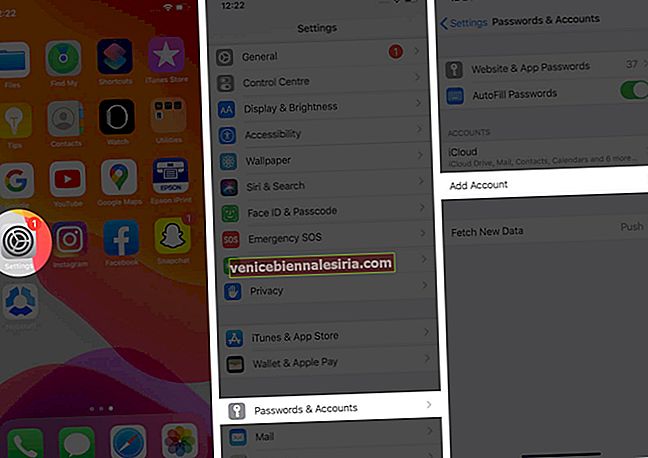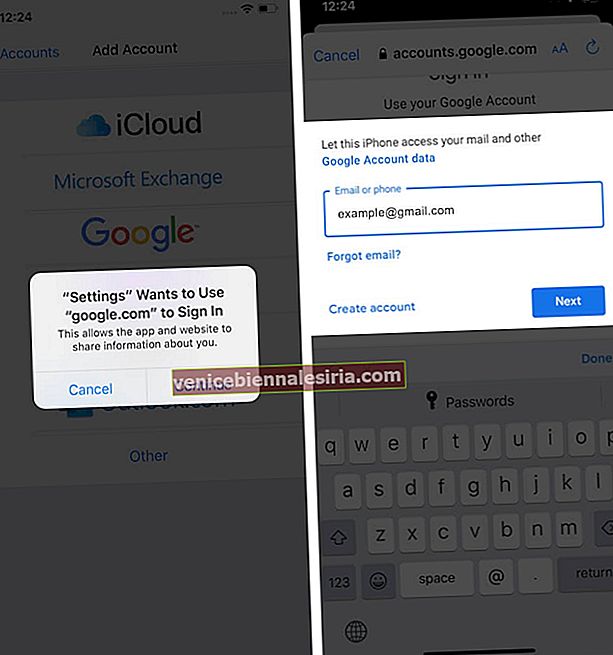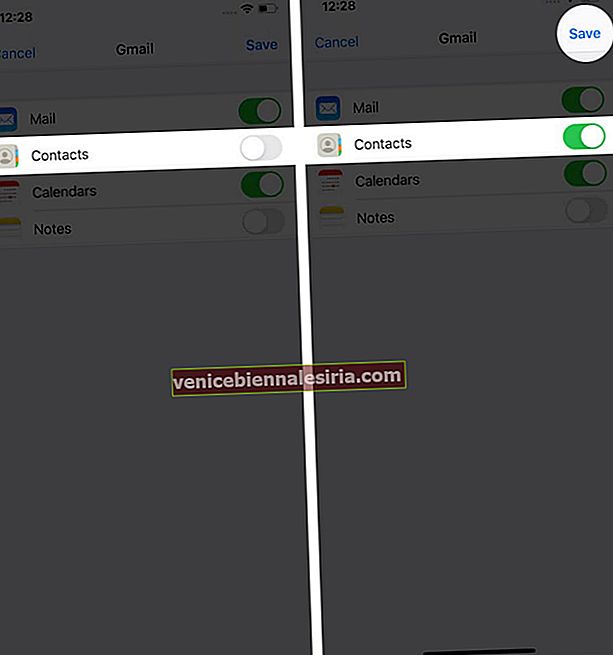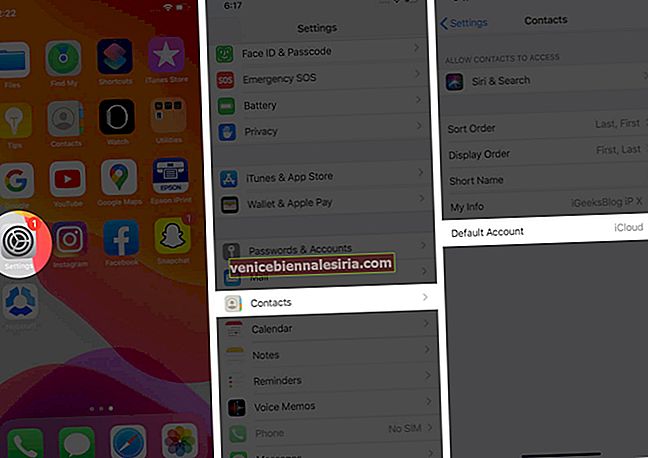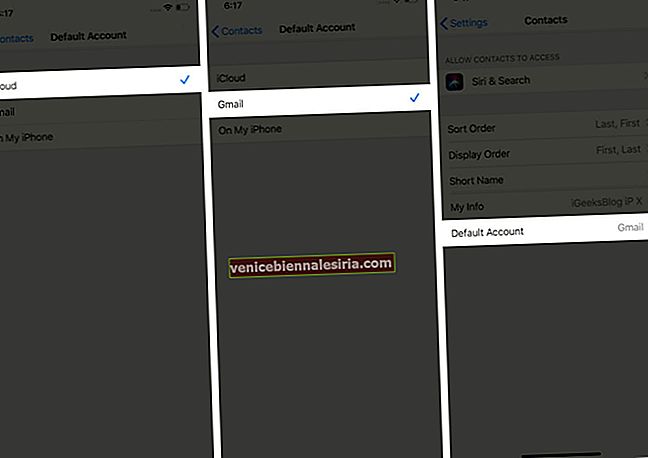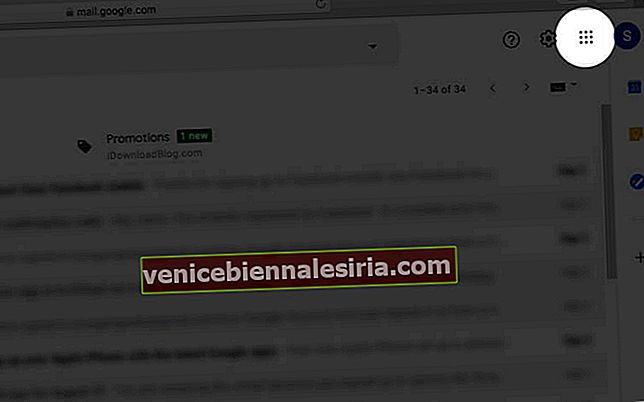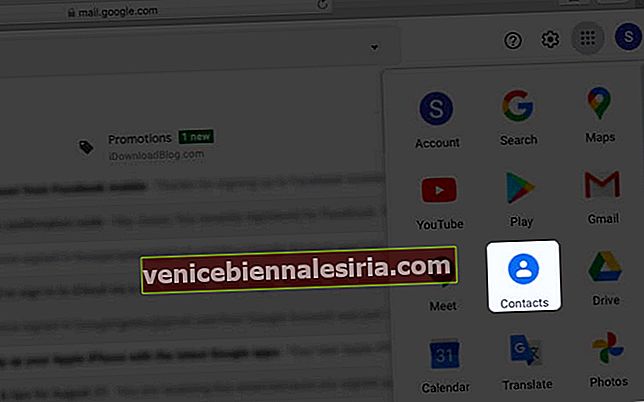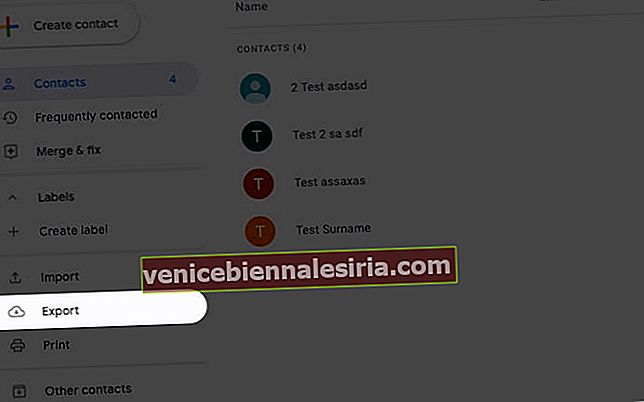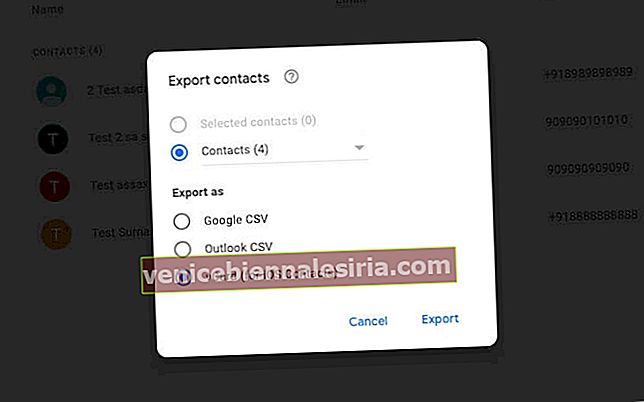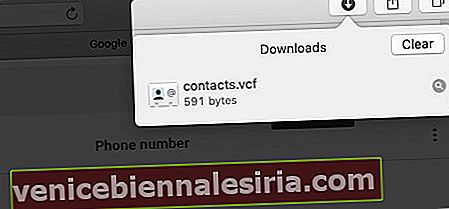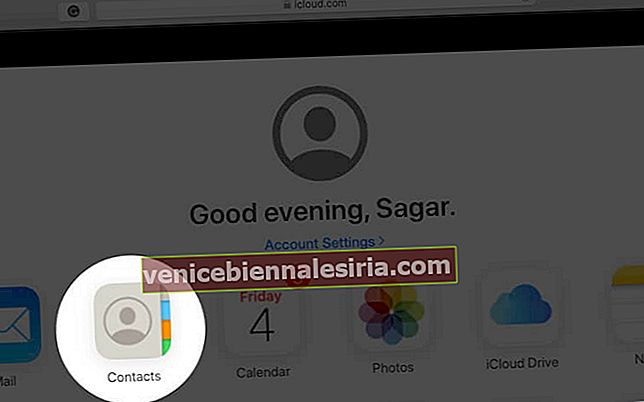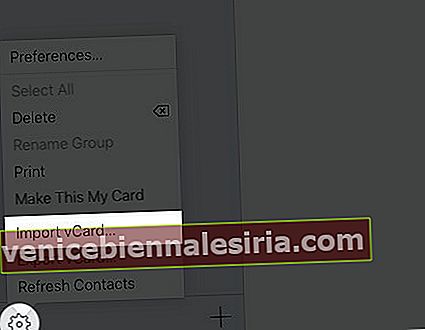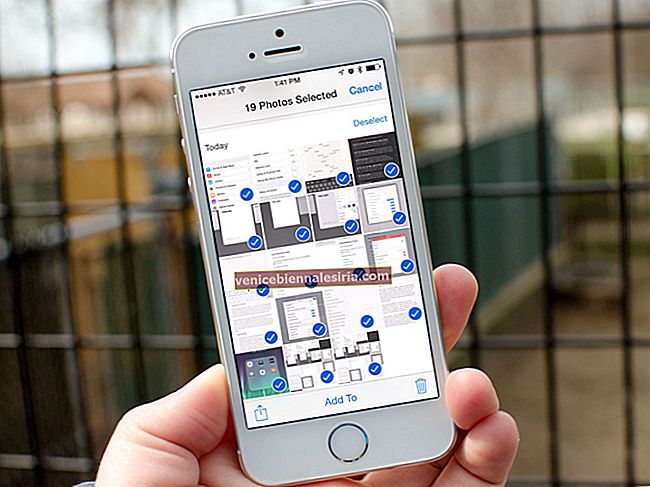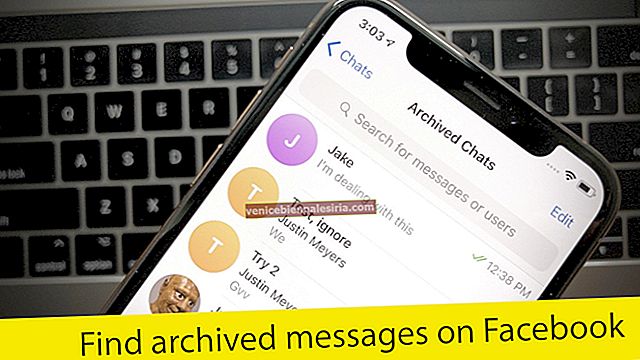Google встановлюється як обліковий запис за замовчуванням для зберігання ваших контактів в Інтернеті на більшості смартфонів Android. Однією з переваг його використання є збереження та синхронізація контактів та доступ до них на будь-якій платформі. Отже, якщо ви нещодавно перейшли з Android на iOS, синхронізувати контакти з Gmail на iPhone та iPad легко. Дозвольте мені показати вам, як ви це можете зробити.
- Як синхронізувати контакти з Gmail на iPhone або iPad
- Як встановити контакти Gmail за замовчуванням на iPhone
- Як імпортувати контакти Google у iCloud
Як синхронізувати контакти з Gmail на iPhone або iPad
- Запустіть програму Налаштування на вашому iPhone.
- Перейдіть до Паролі та облікові записи .
- Натисніть Додати обліковий запис.
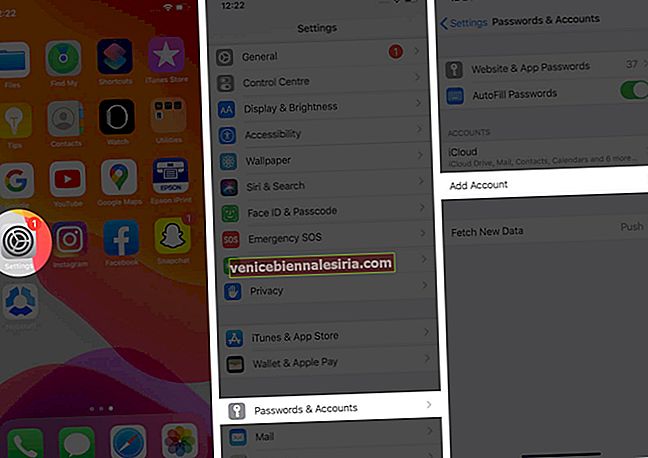
- Натисніть Google → Продовжити .
- Введіть ідентифікатор електронної пошти або номер телефону та натисніть Далі.
- Введіть свій пароль і натисніть Далі.
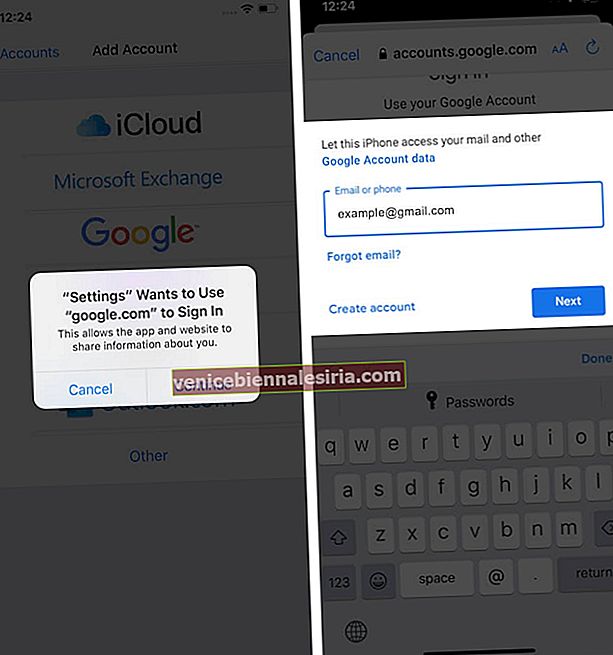
- Після входу увімкніть перемикач " Контакти" , а потім натисніть Зберегти .
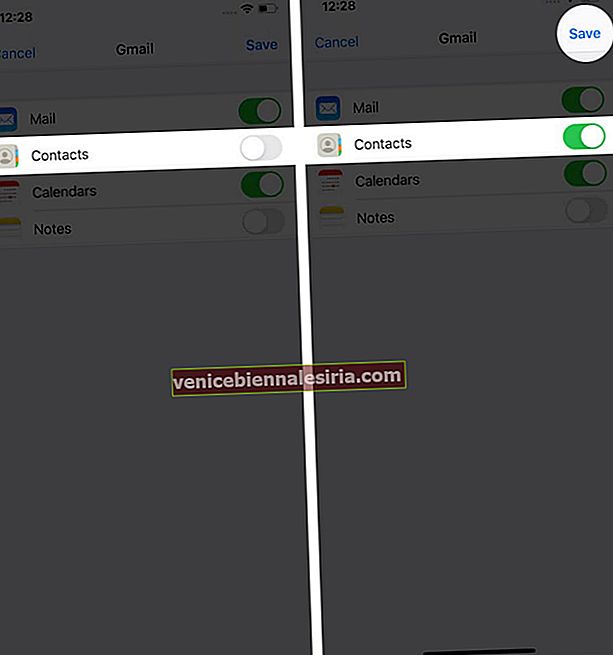
Усі ваші контакти Gmail будуть синхронізовані з вашими iPhone та iPad.
Якщо ви хочете, ви можете видалити їх або видалити доданий обліковий запис Google, перейшовши до тих самих налаштувань паролів та облікових записів. Крім того, якщо ви вже налаштували обліковий запис Google, вам просто потрібно ввімкнути перемикач "Контакти", щоб синхронізувати контакти Gmail.
Як встановити контакти Gmail за замовчуванням на iPhone
- Відкрийте програму Налаштування на своєму iPhone.
- Прокрутіть униз і перейдіть до Контакти .
- Торкніться Обліковий запис за замовчуванням - останній варіант.
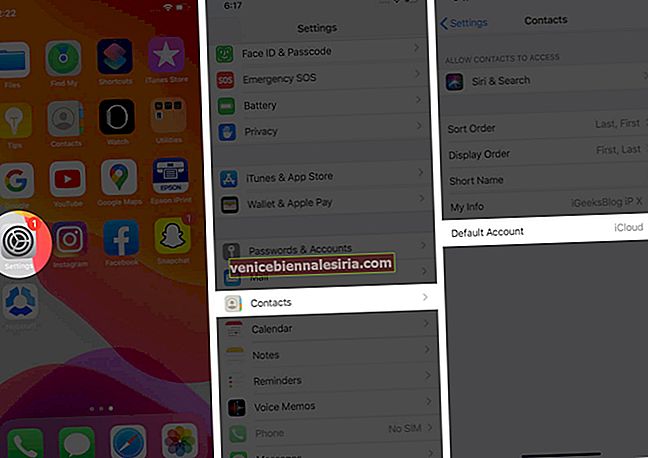
- Виберіть Gmail .
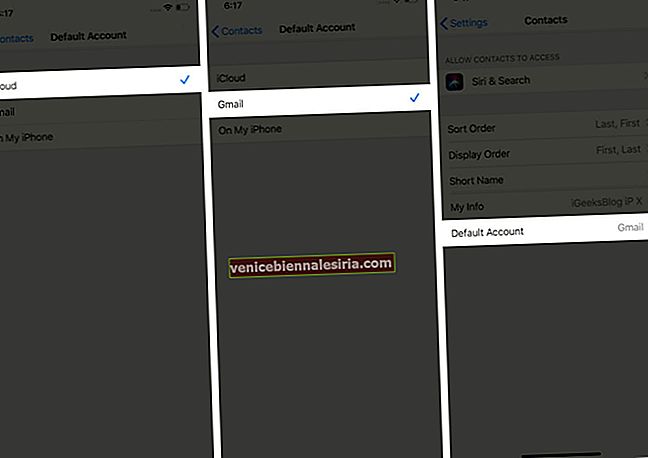
Тепер, коли Gmail встановлено за замовчуванням, програма Контакти відображатиме лише контакти, синхронізовані з вашим обліковим записом Google.
Як імпортувати контакти Google у iCloud
- Відкрийте свій обліковий запис Gmail у веб-переглядачі на комп’ютері.
- Клацніть на піктограму Google Apps.
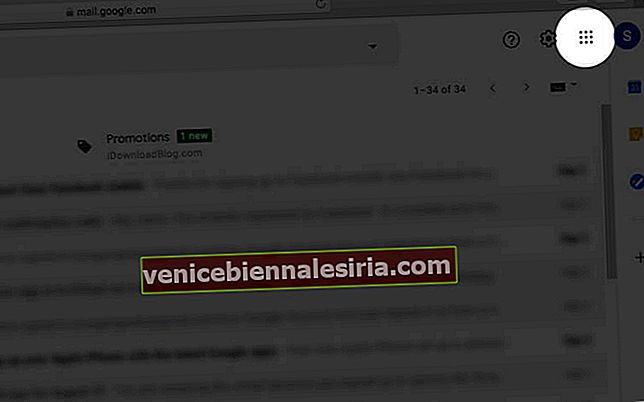
- Клацніть на Контакти.
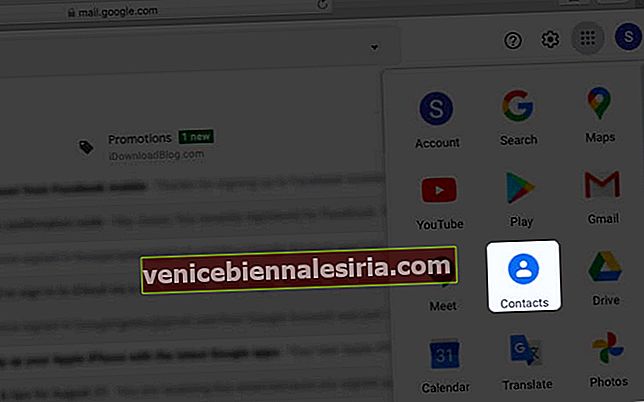
- Клацніть на Експорт у меню ліворуч.
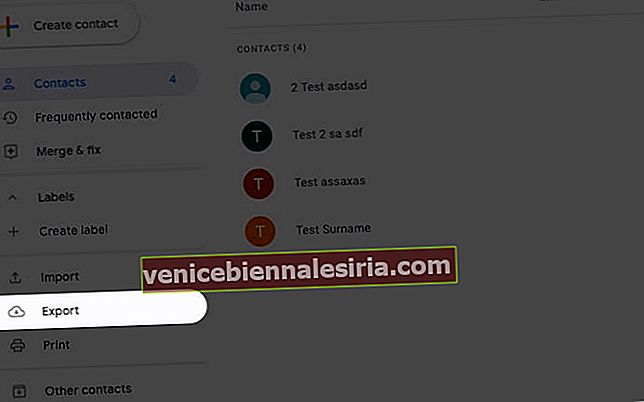
- У розділі Експортувати як виберіть vCard та натисніть Експорт .
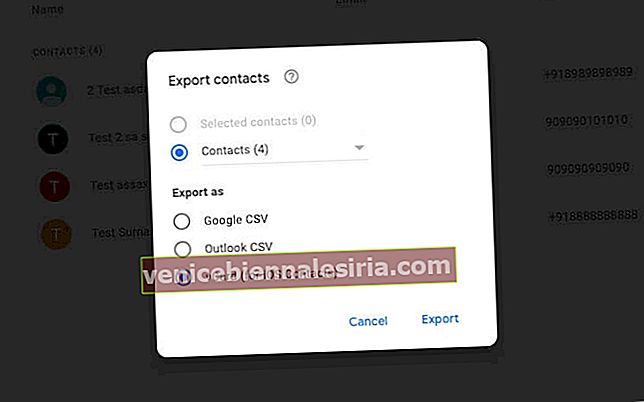
Примітка. Ви можете вибрати та експортувати кілька контактів замість усіх. Для цього виберіть імена контактів, а потім натисніть Експорт.
- Файл vCard буде завантажено.
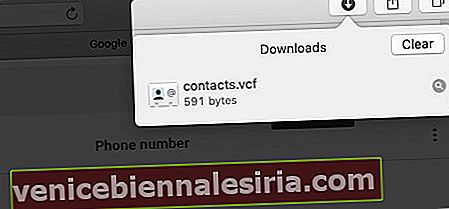
- Тепер увійдіть у свій обліковий запис iCloud на комп’ютері.
- Відкрийте Контакти.
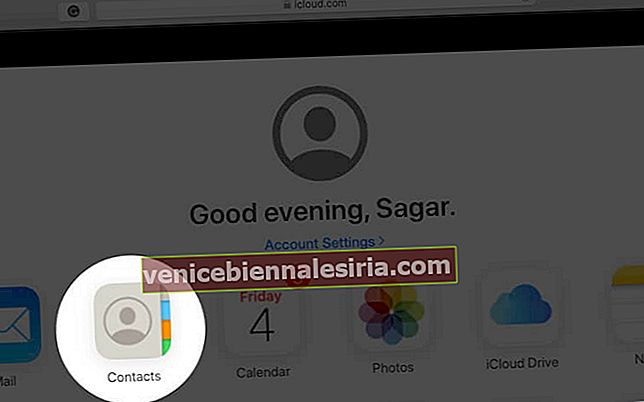
- Клацніть на піктограму Налаштування у нижньому лівому куті та виберіть Імпортувати vCard .
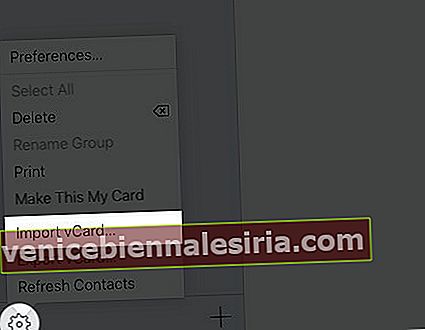
- Імпортуйте vCard із завантаженого комп’ютера.

Ваші контакти Google додаються до вашого облікового запису iCloud. Він буде синхронізований з вашим iPhone та iPad, якщо ви встановили iCloud з тим самим ідентифікатором Apple.
Вихід із системи…
Отже, це два способи синхронізації контактів з Gmail на пристрій iOS. Ви також можете синхронізувати свій Google Calendar з вашим iPhone. Ознайомтеся з нашим конкретним путівником по тому ж.
Якщо ваша любов до використання додатків Google зберігається навіть після переходу на iOS, ці публікації наповнені життєво важливою інформацією!
Можливо, ви також хочете прочитати їх
- Поради щодо використання програми Gmail як професіонала на iPhone та iPad
- Як відновити видалені контакти iPhone
- Змініть пароль електронної пошти на iPhone
- Push-сповіщення Gmail не працюють на iPhone або iPad